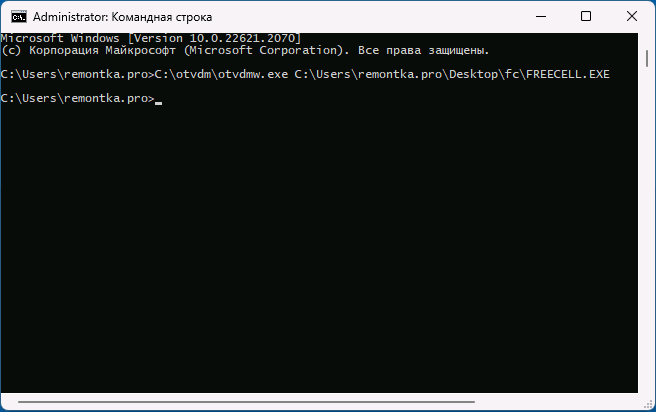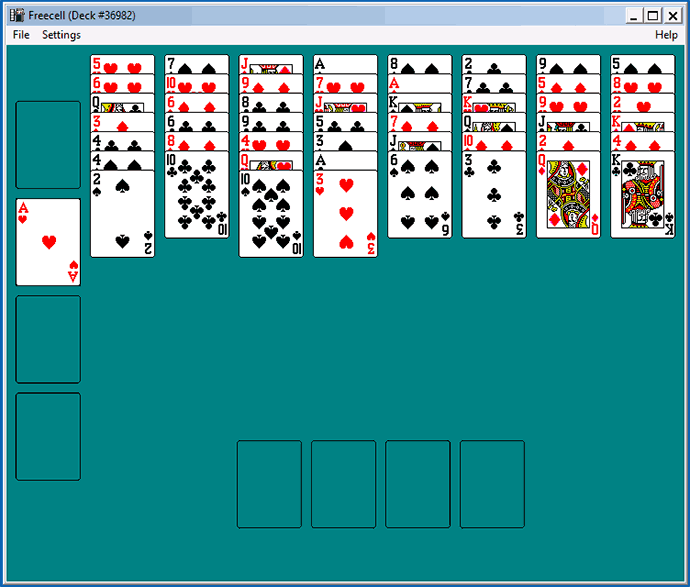При обновлении или установке игры и DLC в Steam вы можете получить сообщение об ошибке «Недопустимая конфигурация приложения», а при запуске уже установленной игры некоторые пользователи сталкиваются с другой ошибкой «Сбой. Конфигурация приложения недоступна». Ошибки имеют разные причины, но обычно проблема решаема.
При обновлении или установке игры и DLC в Steam вы можете получить сообщение об ошибке «Недопустимая конфигурация приложения», а при запуске уже установленной игры некоторые пользователи сталкиваются с другой ошибкой «Сбой. Конфигурация приложения недоступна». Ошибки имеют разные причины, но обычно проблема решаема.
В этой инструкции подробно о том, как исправить указанные ошибки при установке, обновлении или запуске игр в Steam.
Недопустимая конфигурация приложения при установке или обновлении игры

Если вы сталкиваетесь с ошибкой в процессе обновления или установки какой-либо игры, рекомендую проверить простой вариант решения проблемы, который срабатывает у некоторых пользователей:
- Выйдите из Steam: используйте контекстное меню значка приложения в области уведомлений, простого закрытия окна недостаточно.
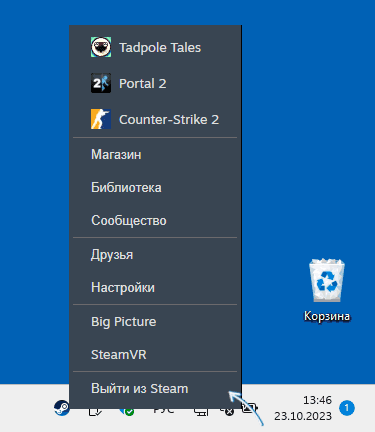
- Запустите Steam от имени администратора: нажмите правой кнопкой мыши по ярлыку и выберите соответствующий пункт контекстного меню.
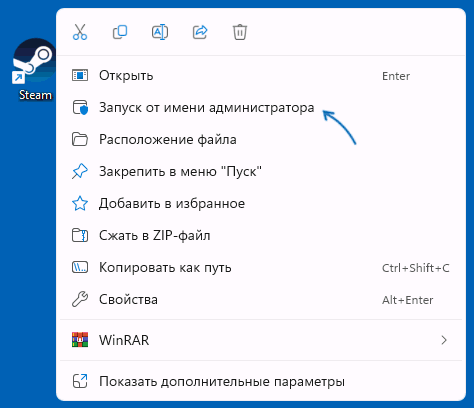
- Проверьте, выполняется ли установка или обновление теперь.
- Некоторые отзывы говорят о том, что дополнительно может помочь удаление ярлыков соответствующего приложения с рабочего стола перед запуском Steam от имени администратора.
Описанный выше способ помогает, но не всегда, так как причиной ошибки «Недопустимая конфигурация приложения» могут быть ошибки в файле appinfo.vdf. Для их исправления выполните следующие шаги:
- Полностью выйдите из Steam (используйте контекстное меню значка в области уведомлений).
- Перейдите в папку
C:\Program Files (x86)\Steam\appcache\
- Удалите файл appinfo.vdf
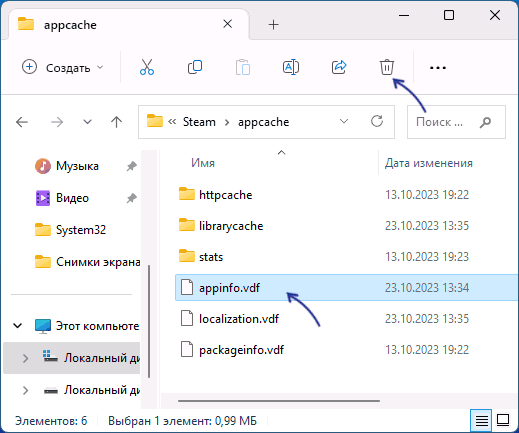
- Перезапустите Steam и проверьте, была ли исправлена ошибка.
Второй способ срабатывает в большинстве случаев. Однако, если и это не помогло, вы можете удалить Steam с компьютера и переустановить его — это тоже рабочий вариант.
Конфигурация приложения недоступна при запуске игры
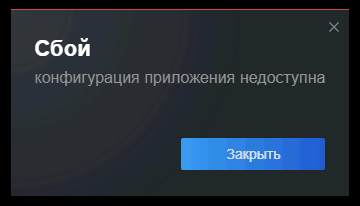
Ещё один вариант схожей ошибки — сообщение «Сбой. Конфигурация приложения недоступна» при запуске игры. Возможные решения:
- Если ошибка появляется при запуске игры с ярлыка на рабочем столе, но исчезает, если нажать кнопку «Играть» в Steam, попробуйте: удалить ярлык с рабочего стола, открыть страницу игры в Steam, нажать по кнопке настроек и выбрать пункт «Создать ярлык на рабочем столе» в разделе «Управление».
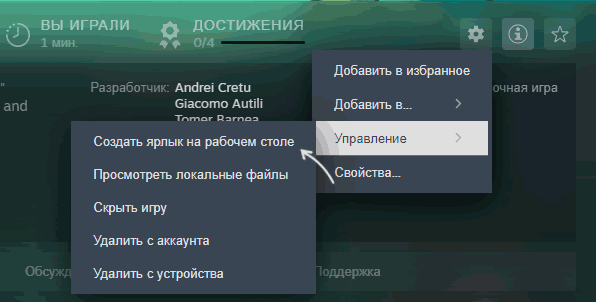
- Зайдите на страницу игры в приложении Steam, нажмите по кнопке настроек (кнопка с изображением шестеренки) и откройте пункт «Свойства». Перейдите на вкладку «Установленные файлы» и нажмите кнопку «Проверить целостность файлов игры», дождитесь завершения проверки, после чего снова попробуйте запустить игру.
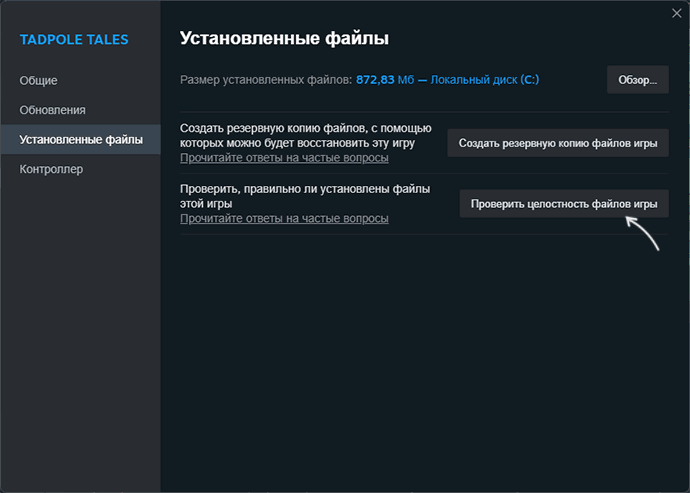
- Если предыдущие два пункта не сработали, попробуйте использовать метод с полным выходом из Steam и удалением файла appinfo.vdf из папки
C:\Program Files (x86)\Steam\appcache\
Надеюсь, один из предложенных вариантов сработает в вашем случае. Буду благодарен, если вы сможете написать в комментариях, с какой именно ошибкой столкнулись и какой из подходов сработал.
 При запуске игр Steam пользователи могут увидеть сообщение об ошибке с заголовком Steam Error и текстом «Application load error 5:0000065434», причем в некоторых случаях незадолго до этого игра работала исправно. Ошибка может появляться при запуске самых разных игр Steam, а варианты решения обычно не зависят от конкретной игры.
При запуске игр Steam пользователи могут увидеть сообщение об ошибке с заголовком Steam Error и текстом «Application load error 5:0000065434», причем в некоторых случаях незадолго до этого игра работала исправно. Ошибка может появляться при запуске самых разных игр Steam, а варианты решения обычно не зависят от конкретной игры.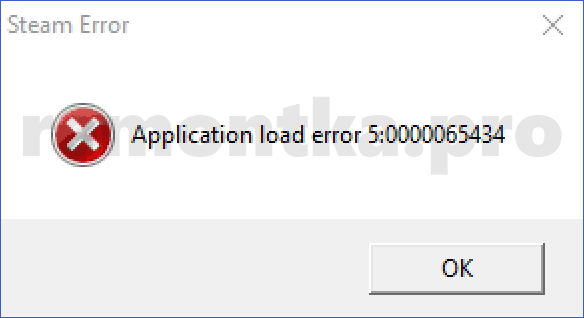
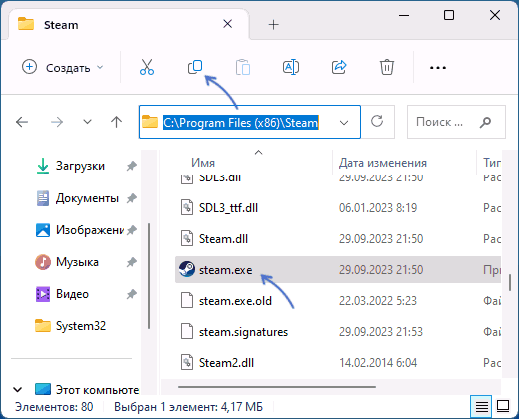
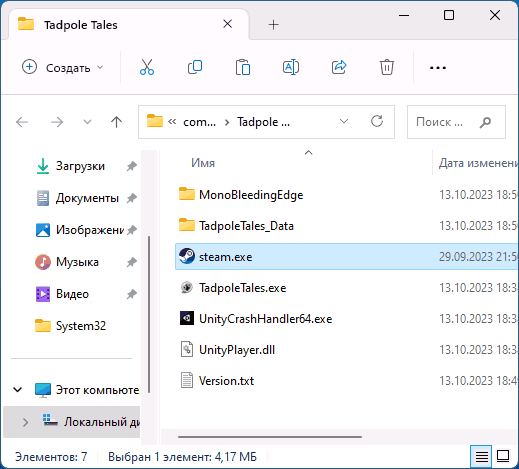
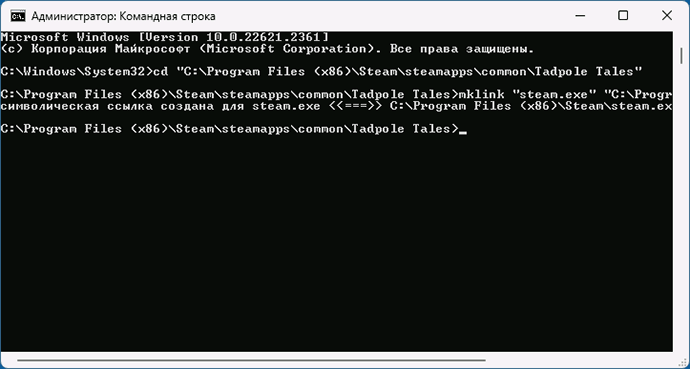
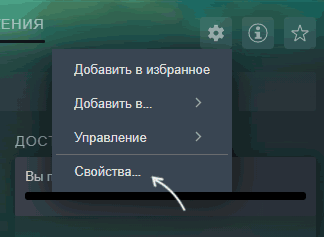
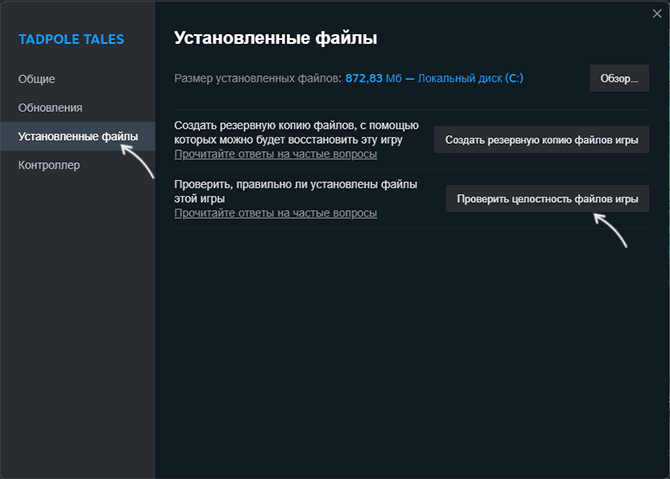
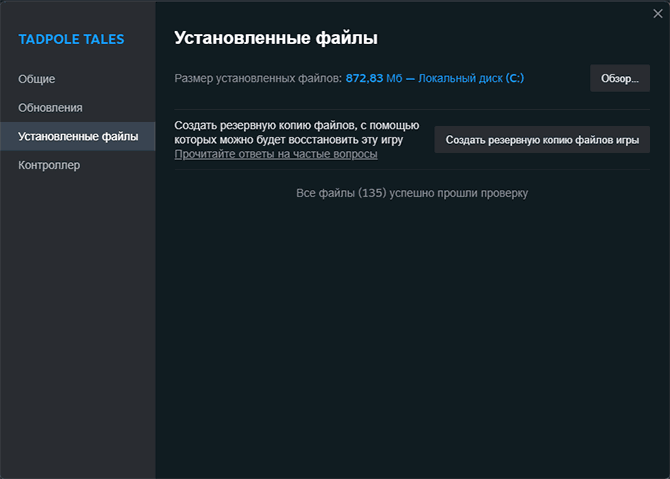
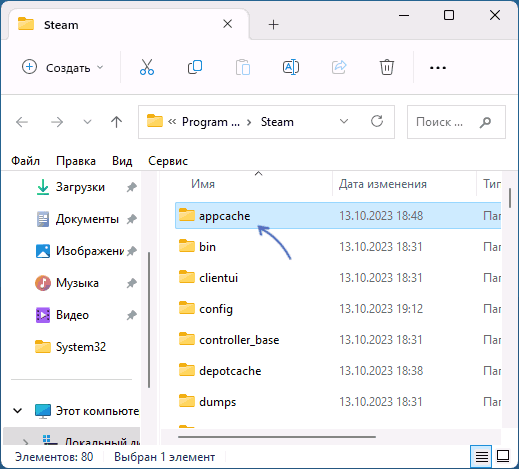
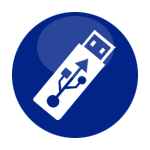 При использовании загрузочной флешки Ventoy на компьютере или ноутбуке с включенной опцией безопасной загрузки Secure Boot вы получите сообщение об ошибке «Verification failed: 0x1A Security Violation», однако при необходимости вы можете выполнить загрузку, добавив ключи MOK (Machine Owner Key).
При использовании загрузочной флешки Ventoy на компьютере или ноутбуке с включенной опцией безопасной загрузки Secure Boot вы получите сообщение об ошибке «Verification failed: 0x1A Security Violation», однако при необходимости вы можете выполнить загрузку, добавив ключи MOK (Machine Owner Key).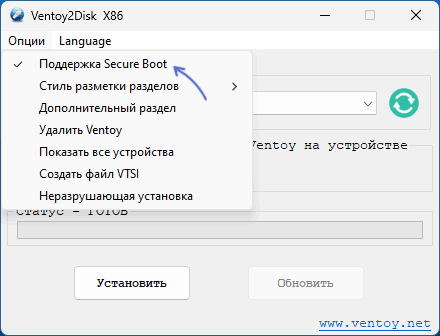
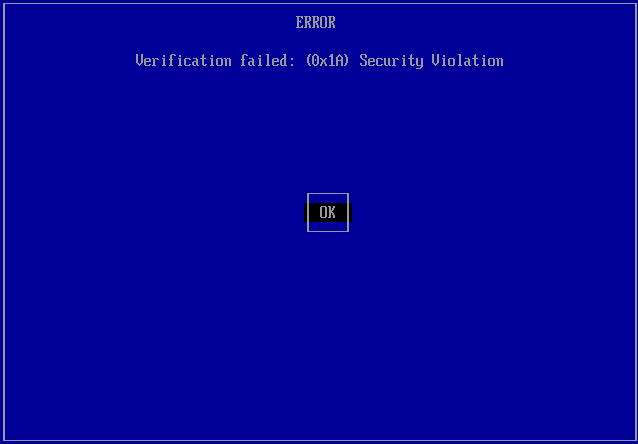
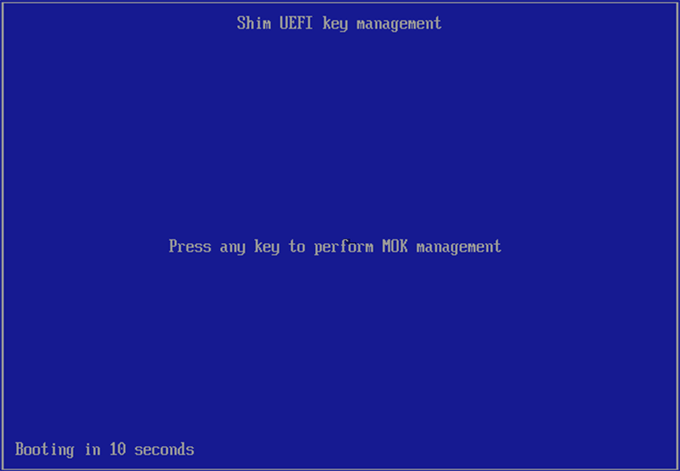
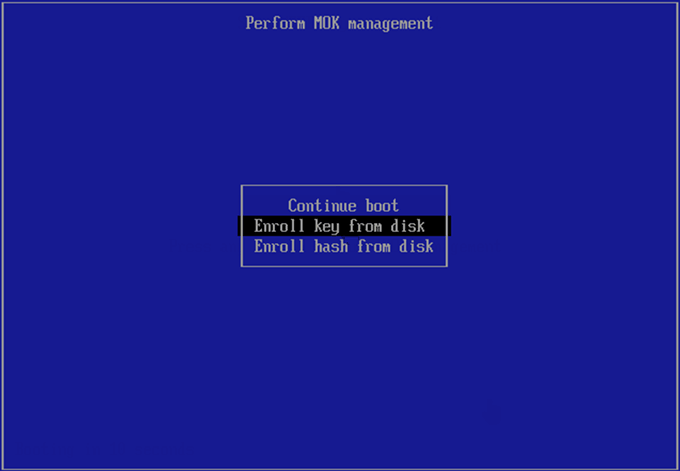
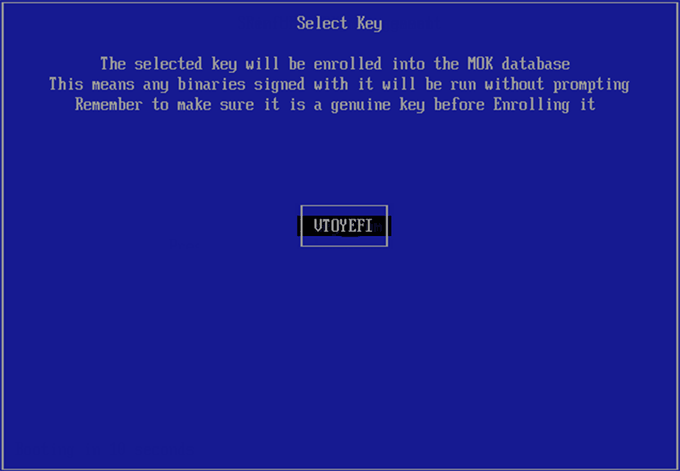
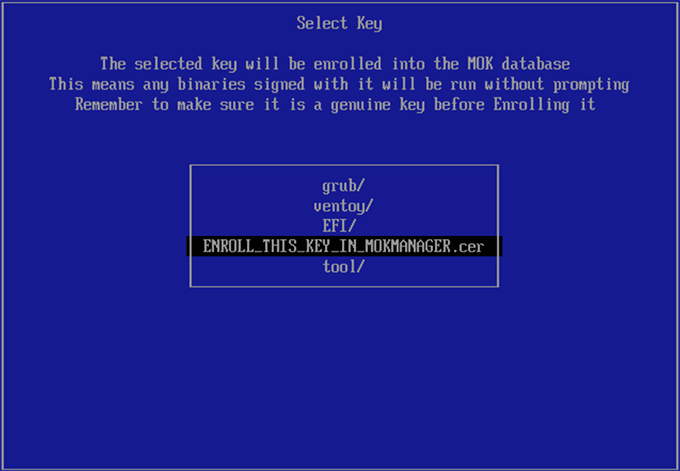
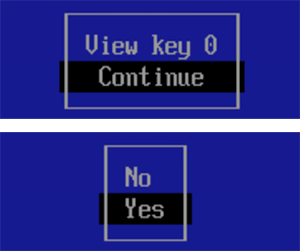
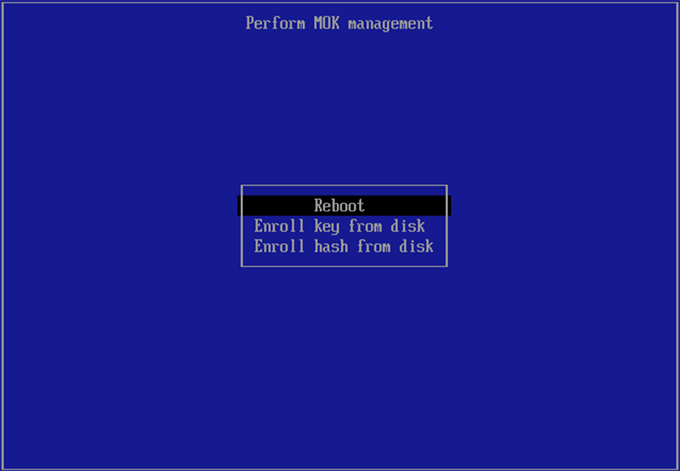
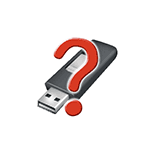 Поддельные накопители с измененными данными об объеме присутствуют во большинстве крупных маркетплейсов, а многие пользователи, не зная о таком явлении покупают такие SSD или USB флешки, ожидая, что получат именно то, за что платят. Обычно это не так.
Поддельные накопители с измененными данными об объеме присутствуют во большинстве крупных маркетплейсов, а многие пользователи, не зная о таком явлении покупают такие SSD или USB флешки, ожидая, что получат именно то, за что платят. Обычно это не так.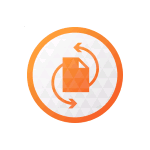 В разное время в инструкциях, касающихся изменения структуры разделов, файловой системы или конвертации MBR и GPT дисков я рекомендовал бесплатные версии программ от Aomei или MiniTool для этих целей, однако со временем многие из доступных ранее в них функций стали требовать приобретения полной версии.
В разное время в инструкциях, касающихся изменения структуры разделов, файловой системы или конвертации MBR и GPT дисков я рекомендовал бесплатные версии программ от Aomei или MiniTool для этих целей, однако со временем многие из доступных ранее в них функций стали требовать приобретения полной версии.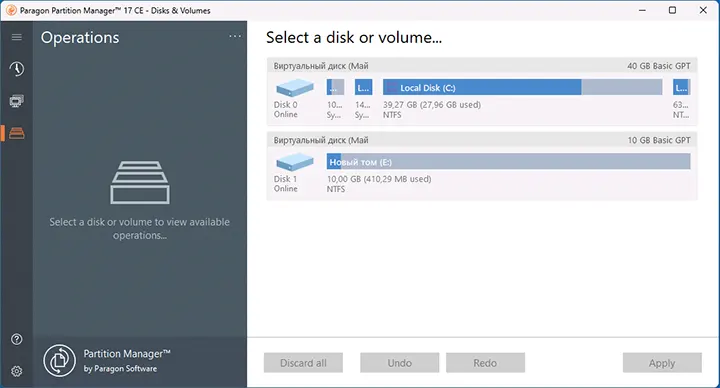
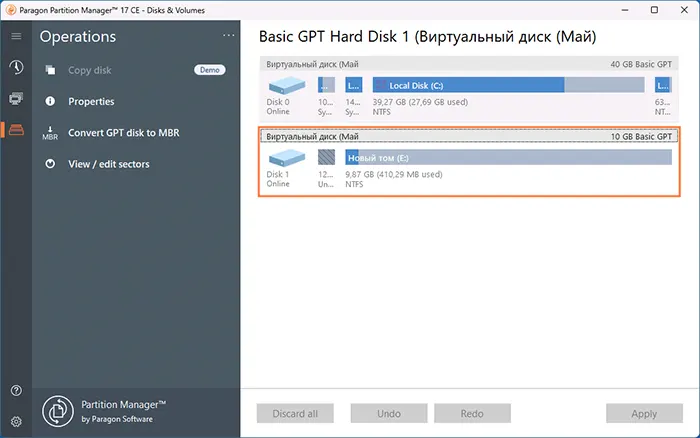
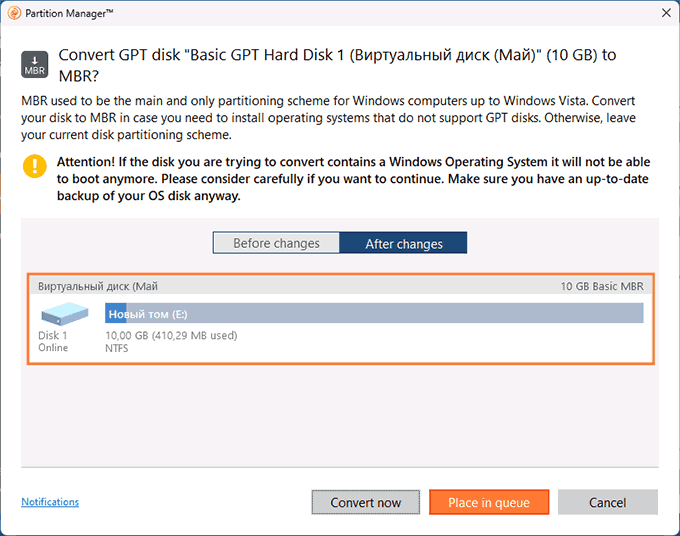
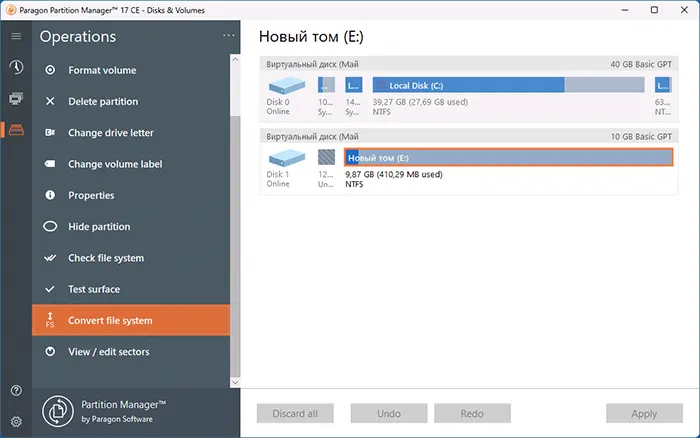
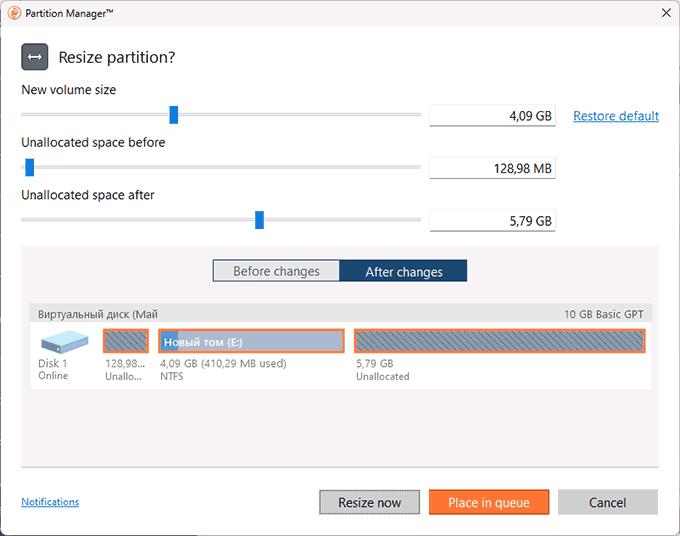
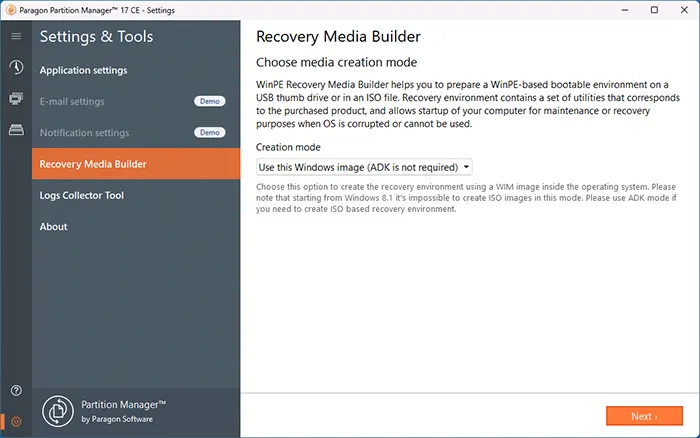
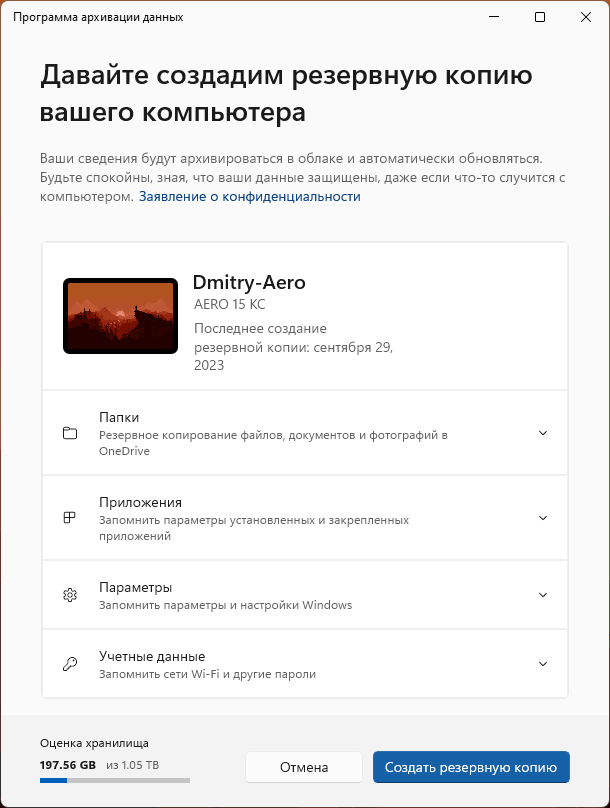
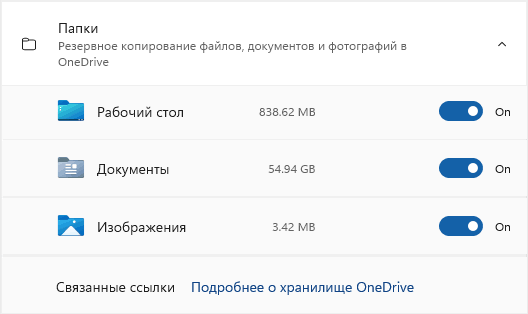
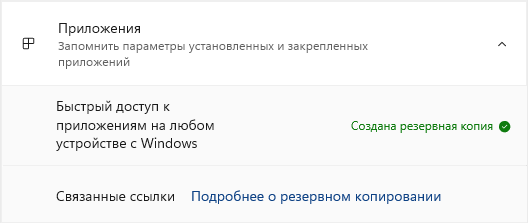
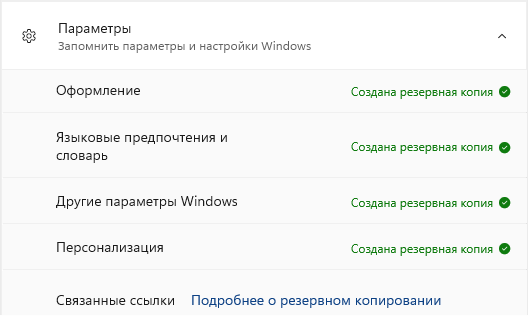

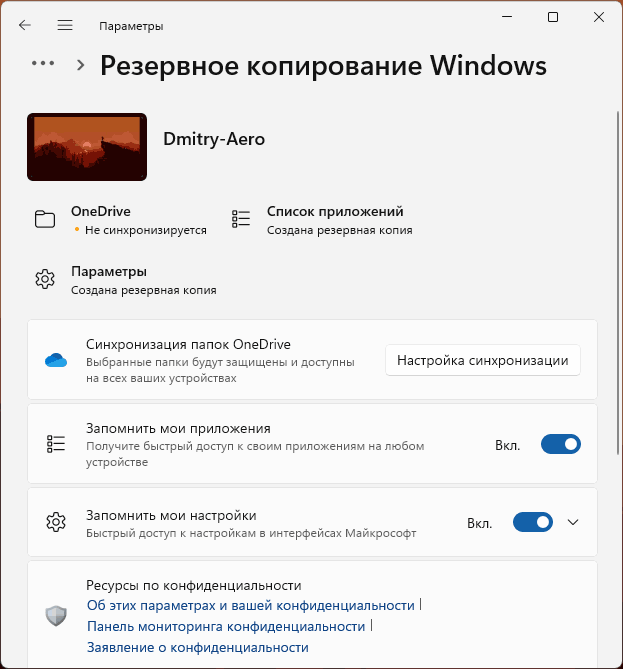
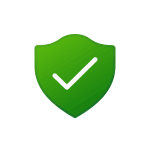 Встроенный в Windows антивирус Microsoft Defender — не единственная утилита для удаления вирусов от этой компании, помимо него доступны официальное средство удаления вредоносных программ и Microsoft Safety Scanner (Средство проверки безопасности).
Встроенный в Windows антивирус Microsoft Defender — не единственная утилита для удаления вирусов от этой компании, помимо него доступны официальное средство удаления вредоносных программ и Microsoft Safety Scanner (Средство проверки безопасности).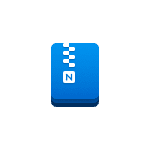 NanaZip — модификация популярного архиватора с открытым исходным кодом 7-Zip, разработанный с фокусом на новые версии ОС от Microsoft: Windows 11 и Windows 10, среди заявляемых особенностей которого разработчиком указан более современный интерфейс, но это не единственное его отличие от оригинального 7-Zip.
NanaZip — модификация популярного архиватора с открытым исходным кодом 7-Zip, разработанный с фокусом на новые версии ОС от Microsoft: Windows 11 и Windows 10, среди заявляемых особенностей которого разработчиком указан более современный интерфейс, но это не единственное его отличие от оригинального 7-Zip.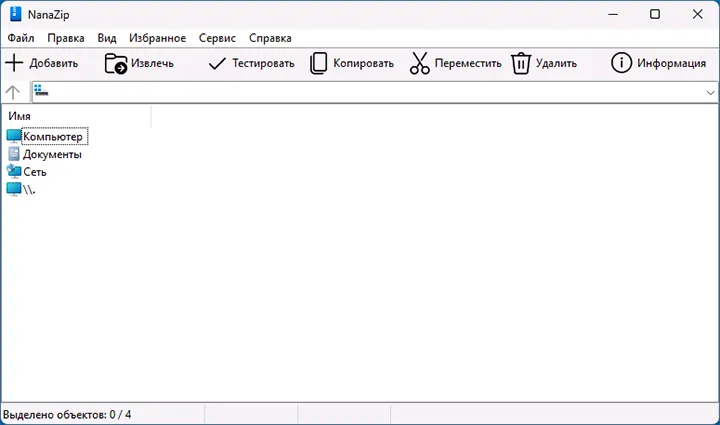
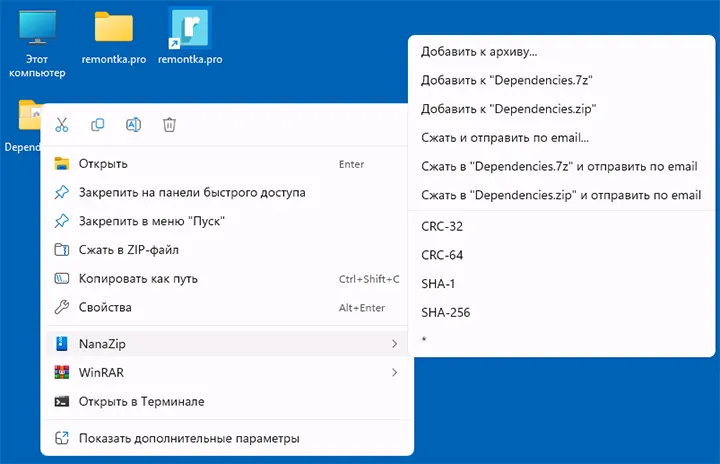
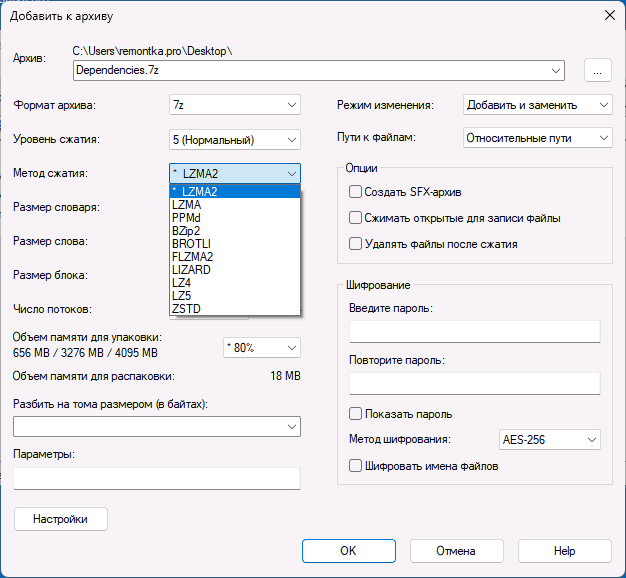
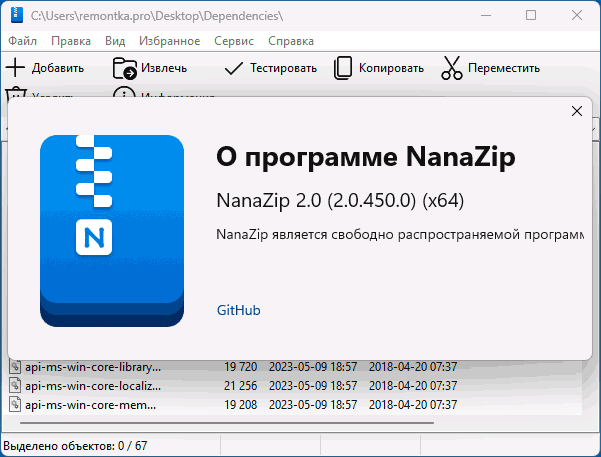
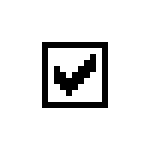 При запуске некоторых старых программ и инструментов командной строке в современных версиях Windows, например, в Windows 11 и Windows 10, вы можете получить сообщение «Неподдерживаемое 16-разрядное приложение. Не удалось запустить программу или компонент из-за несовместимости с 64-разрядной версией Windows. Обратитесь к разработчику программного обеспечения за версией программы, совместимой с 64-разрядной версией Windows».
При запуске некоторых старых программ и инструментов командной строке в современных версиях Windows, например, в Windows 11 и Windows 10, вы можете получить сообщение «Неподдерживаемое 16-разрядное приложение. Не удалось запустить программу или компонент из-за несовместимости с 64-разрядной версией Windows. Обратитесь к разработчику программного обеспечения за версией программы, совместимой с 64-разрядной версией Windows».